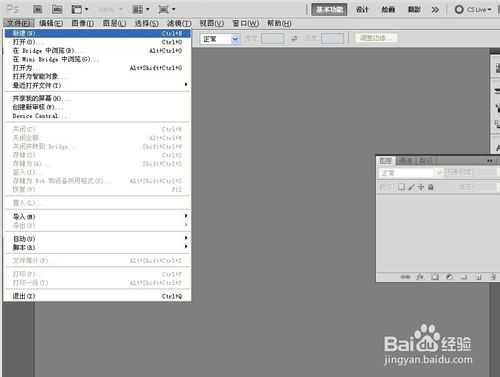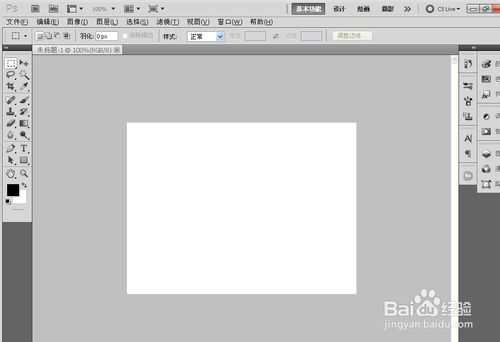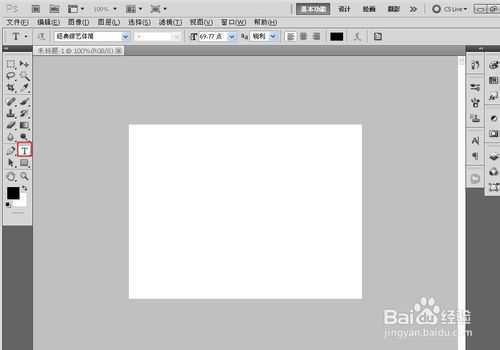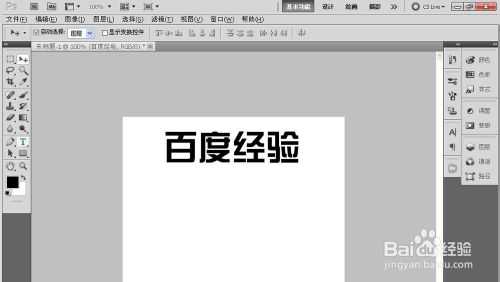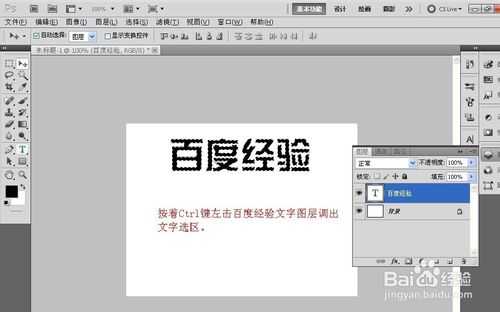昆仑资源网 Design By www.lawayou.com
用Photoshop制作文字和形状的外轮廓,教程很不错,推荐到,喜欢的朋友一起来学习吧!
工具/原料
Photoshop
方法/步骤
打开Photoshop,新建文件。如图数值自定
选定文字工具,输入文字或画个图形,在此我以文字为例,图形操作方法一样。
调取文字的选区,按住Ctrl键左击文字图层,调出选区
然后在选区调出的状态下,选择-修改-扩展。
扩展选区以后的图 如图,
新建一个图层,是新建的图层位于文字图层下方。
然后Ctrl+del或者Alt+del填充颜色。
注意事项
扩展的选区填色的时候一定要在图层上,文字是没办法填充颜色的。
调出选区一定要按着Ctrl键的同时左击图层
以上就是用Photoshop制作文字和形状的外轮廓教程,希望能对大家有所帮助!
昆仑资源网 Design By www.lawayou.com
广告合作:本站广告合作请联系QQ:858582 申请时备注:广告合作(否则不回)
免责声明:本站资源来自互联网收集,仅供用于学习和交流,请遵循相关法律法规,本站一切资源不代表本站立场,如有侵权、后门、不妥请联系本站删除!
免责声明:本站资源来自互联网收集,仅供用于学习和交流,请遵循相关法律法规,本站一切资源不代表本站立场,如有侵权、后门、不妥请联系本站删除!
昆仑资源网 Design By www.lawayou.com
暂无评论...